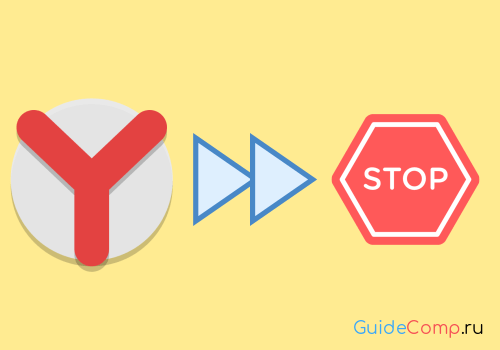Все дополнения веб-обозревателей по-своему полезны, но только при условии, что их разумно и уместно используют сами пользователи. Это касается и Турбо режима Яндекс браузера, который благоразумно включать и выключать при изменении скорости подключения к сети в меньшую или большую сторону. Если не иметь представления об особенностях работы режима, вместо ожидаемого ускорения, он может только замедлить скорость загрузки сайтов. Когда и как деактивировать Турбо читайте дальше.
- Когда нужно отключить режим Турбо в Яндекс браузере
- 5 способов убрать Турбо режим в Яндекс браузере
- Способ 1: через всплывающее уведомление
- Способ 2: с помощью меню «Умной строки»
- Способ 3: посредством меню браузера
- Способ 4: при помощи вкладки «Дополнения»
- Способ 5: через «Настройки» Яндекс браузера
- Как выключить Турбо на Андроид
Когда нужно отключить режим Турбо в Яндекс браузере
Турбо – это особый режим работы с медленным интернетом, при котором удаётся ускорить процесс загрузки страниц. Чтобы повысить скорость работы сети, используется сторонний сервер Яндекса. Все данные сразу загружаются на него, а только затем поступают нам (пользователям).
Зачем это нужно? На сервере Яндекса выполняется сжатие контента и обрезка некоторой лишней рекламы. За счёт такого подхода удаётся значительно снизить вес файлов (на 20-50%). Правда, это негативно отражается на качестве картинок, но «экономия должна быть экономной».
При низкой скорости подключения этот режим действительно полезен, помогает значительно ускорить сёрфинг. Зато при повышении скорости интернета он начинает вредить. Внедрение в протокол «клиент-сервер» дополнительного сервера приводит к лишним затратам времени на пересылку данных третьей стороне. Компьютер успел бы загрузить сайт намного быстрее, чем третий сервер выполнить загрузку, сжатие и повторную отправку контента.
Заключение: отключить турбо в Яндекс браузере рекомендуем при повышении скорости интернета хотя бы до 0,5-1 Мб/сек и выше.
5 способов убрать Турбо режим в Яндекс браузере
Мы нашли 5 простых методов, которые помогают устранить режим ускорения интернета всего в несколько действий.
Способ 1: через всплывающее уведомление
Если в Yandex browser по умолчанию включен Турбо, во время загрузки веб-страниц часто появляется уведомление. В нём сообщается, что сейчас приемлемая скорость соединения с сетью. Немного ниже есть кнопка «Отключить» режим Турбо.
Плюс метода в том, что браузер автоматически проверяет качество подключения и показывает уведомление только в те моменты, когда это действительно оправдано. Минус способа – уведомление отображается не всегда.
Способ 2: с помощью меню «Умной строки»
Не выходя из сайта можем деактивировать режим Турбо в 2 клика мышью:
- Нажимаем на изображение ракеты в правой части «Умной строки».
- Под записью «Турбо» нажимаем на тумблер, таким образом переводим его в выключенное положение.

Если нет изображения ракеты, можем нажать на значок глобуса или замка, интерфейс выпадающего меню ничуть не отличается в каждом случае.
Читайте также:
Способ 3: посредством меню браузера
Ещё один метод выключения режима ускорения, для реализации которого достаточно сделать 2 клика.
Пошаговая инструкция:
- Нажимаем на кнопку с тремя параллельными чертами справа от Яндекс.Коллекции и слева от кнопки свернуть браузер.
- Нажимаем на первую кнопку списка «Выключить турбо».

Способ 4: при помощи вкладки «Дополнения»
Турбо сам по себе является дополнением, которое разработчики вшили в браузер и сделали неотъемлемой его частью. Хоть удалить режим Турбо и нельзя, но отключить – легко, нужно лишь использовать страницу «Дополнения».
Алгоритм действий:
- Кликаем на кнопку, символизирующую меню браузера (3 полосы).
- Нажимаем на пункт «Дополнения».
- Находим раздел «Удобные инструменты».
- Жмём на кнопку «Выкл.» напротив пункта «Турбо».

Способ 5: через «Настройки» Яндекс браузера
Последний метод деактивировать Турбо режим подразумевает переход в раздел «Настройки». Хоть способ и немного длиннее предыдущих, но открывает доступ к большему количеству настроек данного режима.
Инструкция:
- Щёлкаем по меню веб-обозревателя (слева от кнопки свернуть) и выбираем «Настройки».
- В разделе «Инструменты» находим пункт «Турбо».
- Нажимаем на выпадающее меню под названием пункта и устанавливаем вариант «Выключен».

Здесь же есть ещё 2 опции: показ уведомлений при изменении скорости подключения и сжатие видео. Обе настройки полезны, но только при активном режиме Турбо.
Как выключить Турбо на Андроид
На смартфоне под управлением Android также существует 2 метода деактивировать Турбо:
- Из «Умной строки». Во время просмотра любой страницы нажимаем на иконку замка или планеты в левой части поисковой строки. Возле блока Турбо нажимаем на ползунок и переводим его в неактивное положение;

- Через «Настройки». Нажимаем на многоточие в правом нижнем углу страницы и выбираем «Настройки». Жмём на «Режим Турбо» и устанавливаем опцию «Выключен».

Если своевременно выключить Турбо режим в Яндекс браузере, скорость загрузки страниц существенно увеличится. В моменты понижения скорости сети целесообразно включить режим ускорения снова. Однако, после восстановления высокой скорости доступа к сети его лучше отключить. На постоянной основе Турбо не нужен.